
Pomerne často sa používatelia PC stretávajú s nepríjemnou situáciou, keď potrebujú obnoviť odstránené súbory z pevného disku, ktoré boli odstránené omylom alebo náhodou. Systém označí také údaje ako „nula“, po ktorých je možné na ne zapísať ďalšie informácie. Keď užívateľ zaznamená ďalšie údaje, keď užívateľ zaplní voľné miesto na disku, pôvodné súbory sa navždy stratia.
Preto vám dnes povieme, ako obnoviť údaje z pevného disku alebo disku Flash a je možné ich nestratiť navždy!
Čo by sa nemalo robiť a čo je lepšie robiť:
- V žiadnom prípade neinštalujte programy ani neukladajte súbory na disk, na ktorom boli odstránené súbory umiestnené - zvýši sa tým pravdepodobnosť ich úspešného obnovenia..
- Pre ďalšiu prácu sa odporúča použiť externý disk.
Na získanie údajov sa môžete obrátiť na špecialistov, ale ich práca je zvyčajne príliš drahá. Realizácia obnovy je tiež celkom realistická. Aby ste sa s týmto problémom nestretli, prečítajte si informácie o tom, čo môže naznačovať, že sa poškodil pevný disk v počítači.
Programy na obnovenie odstránených súborov
R.Saver
Existujú špeciálne programy na obnovenie zmazaných súborov, najlepšie z nich je R.Saver. Tieto programy sú väčšinou vhodné nielen pre prácu s počítačovými diskami, ale aj pre externé médiá. Program na obnovenie odstránených súborov si môžete stiahnuť pomocou tlačidla nižšie
Stiahnite si R.Saver
Je pravdepodobné, že informácie sa obnovia iba čiastočne, ale bude sa to musieť zosúladiť. Ak chcete z programu získať najlepší výsledok, mali by ste ho nainštalovať na externú jednotku, spustiť odtiaľ a postupujte podľa pokynov.
Bezplatný, ale veľmi efektívny program R.Saver môže:
- obnoviť zmazané súbory z jednotky Flash alebo disku;
- rekonštruovať poškodené súborové systémy;
- po formátovaní vrátiť dáta;
- obnoviť zmazané súbory podpisom.
Na konci bude uvedený zoznam ďalších programov na obnovenie zmazaných súborov z počítača..
Skontrolujeme, ako R.Saver obnovuje súbory po štandardnom vymazaní z úložného média. Ak to chcete urobiť, vezmite obyčajnú jednotku USB Flash so súborovým systémom NTFS, vytvorte v nej samostatný priečinok, do nej uložte niekoľko rôznych dokumentov a potom ich odstráňte.
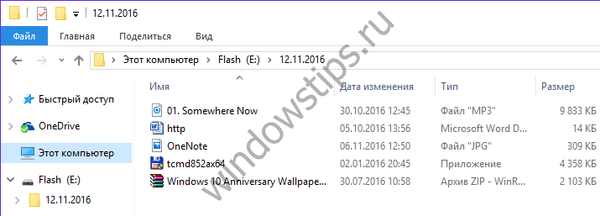
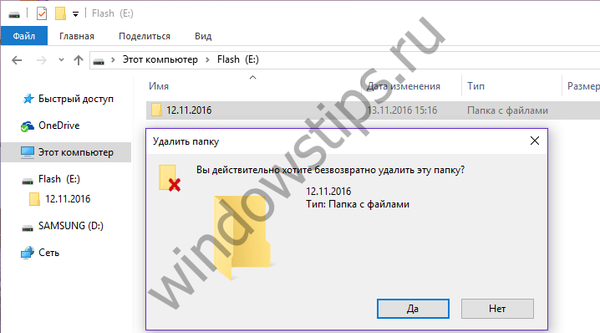
Potom stiahnite archív s programom, rozbaľte ho (mali by ste ho rozbaliť do nesprávneho oddielu, z ktorého sa obnovenie uskutoční) a spustiť r.saver.exe. Prenosný nástroj, funguje bez inštalácie.
V hlavnom okne programu vyvolajte kontextovú ponuku a vyberte možnosť „Vyhľadať stratené údaje“..
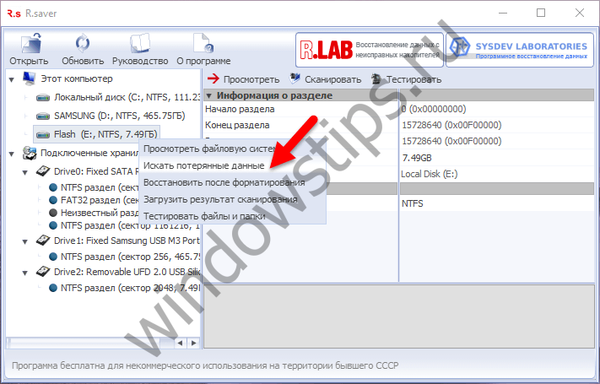
V nasledujúcom okne kliknite na položku Nie, pretože sme údaje odstránili ručne, a nie formátovaním.

Čakáme na dokončenie procesu skenovania..

Po naskenovaní uvidíme vzdialený priečinok a vo vnútri - naše dokumenty.
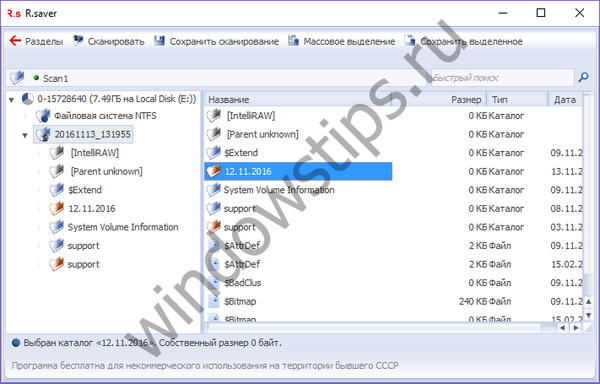
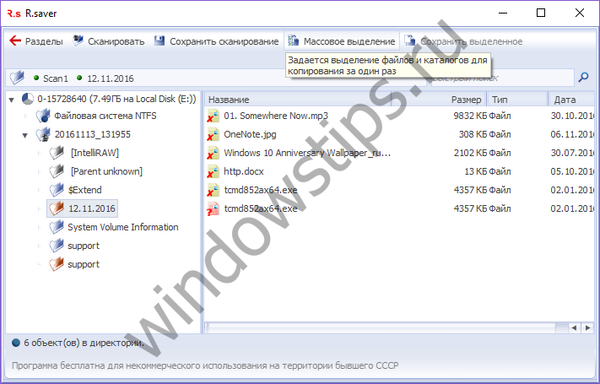
Označte priečinok a kliknite na „Uložiť výber“.

Určite miesto uloženia, kliknite na „Vybrať“.

To je všetko.

Recuva

Jeden z najsľubnejších produktov. Program je bezplatný, rusifikovaný a nespôsobuje ťažkosti s jeho ovládaním.
Stiahnite si Recuva
Spoločnosť Recuva nájde odstránené súbory z počítača alebo na externých médiách a okamžite ich oživí. Po stiahnutí a inštalácii na počítač alebo externú jednotku by ste mali urobiť nasledujúce kroky:
- Po spustení sprievodcu obnovením označte všetky údaje, ktoré by sa mali obnoviť;
- Označte časť alebo priečinok, kde boli stratené údaje;
- Potom začne skenovanie označených priečinkov a vyhľadávanie odstránených súborov. Dlhší čas, ale vykazujúci lepšie výsledky, bude funkciou hĺbkového skenovania;
- Spoločnosť Recuva potom vytlačí údaje, ktoré sa stratili z pevného disku alebo z externého média. Pri externých médiách bude postupnosť krokov rovnaká ako pri pevnom disku;
- Program v rôznych farbách zvýrazní všetky nájdené údaje. Zelená - ktoré boli úplne odstránené, žlté - čiastočne obnovené, červené - ktoré zostali vymazané so stratou všetkých informácií.
V záverečnej fáze musíte označiť priečinok, do ktorého sa uložia všetky súbory.
R-Studio
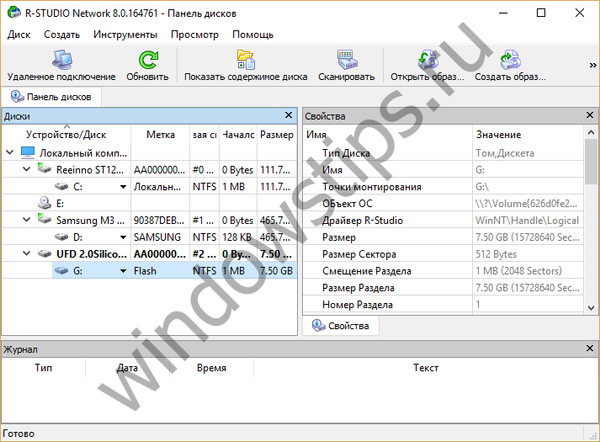
Platený, ale profesionálny program. V demonštračnom režime vám umožňuje obnoviť dokumenty, ktoré nie sú väčšie ako 256 kB. Po formátovaní alebo vírusovom útoku z pevného disku alebo z vymeniteľného média vráti všetky náhodne stratené alebo chýbajúce údaje. V zozname podporovaných sú zobrazené všetky populárne verzie systému Windows.
Stiahnite si R-Studio
Praktické rozhranie a pokročilá funkčnosť s ďalšími funkciami poteší tých najnáročnejších používateľov. Ako obnoviť odstránené súbory pomocou aplikácie R-Studio - algoritmus akcií po stiahnutí bude nasledujúci:
- V hlavnom okne aplikácie R-Studio je potrebné označiť jednotku / diskovú oblasť, z ktorej sa vykoná obnova, a kliknite na tlačidlo "Skenovať".
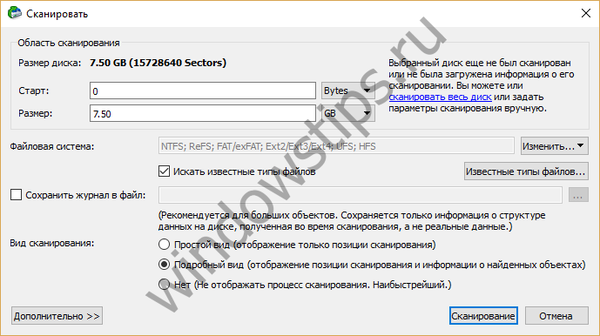
- Po skenovaní musíte kliknúť na „Zobraziť obsah disku“, označiť všetko, čo je potrebné obnoviť, a potom kliknite na „Obnoviť označené ...“
Program dokáže oživiť nielen jednotlivé dokumenty, ale aj celé oddiely na pevnom disku.
Obnova súborov Starus
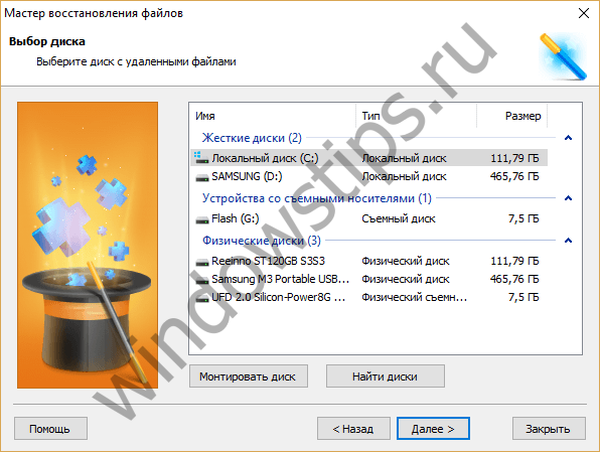
Program v krátkom čase nájde a vráti chýbajúce údaje do počítača alebo na externé médium. Je shareware.
Stiahnite si Starus Obnova súborov
- Pred začatím vyhľadávania budete musieť nainštalovať program Starus File Recovery a začať skenovať, odkiaľ boli údaje odstránené.
- Po obnove, keď je užívateľ upovedomený o úspešnej operácii, program ponúkne funkciu zoradenia pre zoradenie.
- Označte potrebné súbory a miesto, kam ich chcete uložiť. Môžete zapisovať dáta na CD, USB flash disk, do virtuálneho obrazu alebo (s množstvom informácií) odosielať cez FTP pripojenie.
Prajem pekný deň!











